试卷擦除功能怎么用?这些方法让你的试卷更干净
试卷擦除功能怎么用?无论是学习还是工作,我们越来越多地依赖于电子设备和软件来处理文档,包括试卷的编辑与修改。然而,对于需要反复练习或修改的试卷,如何高效地擦除答案或错误内容,成为了一个不可忽视的问题。在接下来的内容中我们将以拍试卷为例,向大家简单介绍其试卷擦除功能怎么用,同时分享多个方法让你的试卷更干净。

一、拍试卷的试卷擦除功能怎么用
简介:
拍试卷是一款功能强大的多功能试卷扫描和还原工具,专为教师和学生设计,旨在提高学习与工作效率。在OCR识别技术的帮助下,拍试卷能够准确识别试卷上的文字内容,包括手写体、表格等复杂格式。通过拍试卷的【试卷擦除】功能,我们可以导入试卷图片,一键擦除手写或批改痕迹,快速还原空白试卷,便于重新练习或复习。
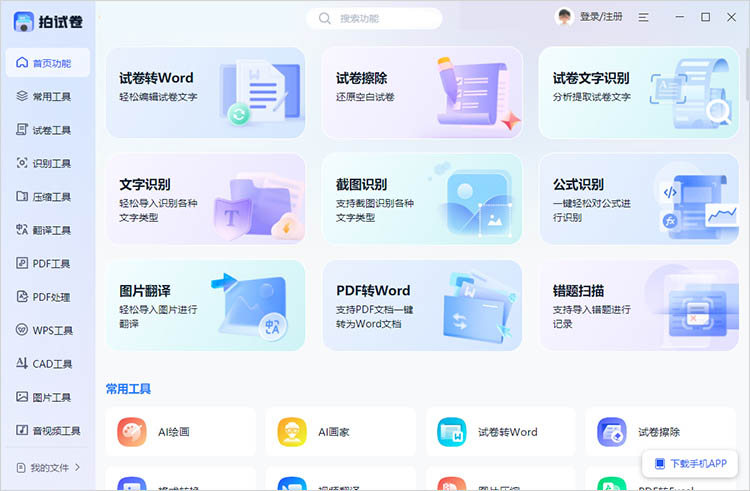
操作步骤:
1.在设备中下载并安装拍试卷客户端,在软件首页找到【试卷擦除】功能,点击即可进入。
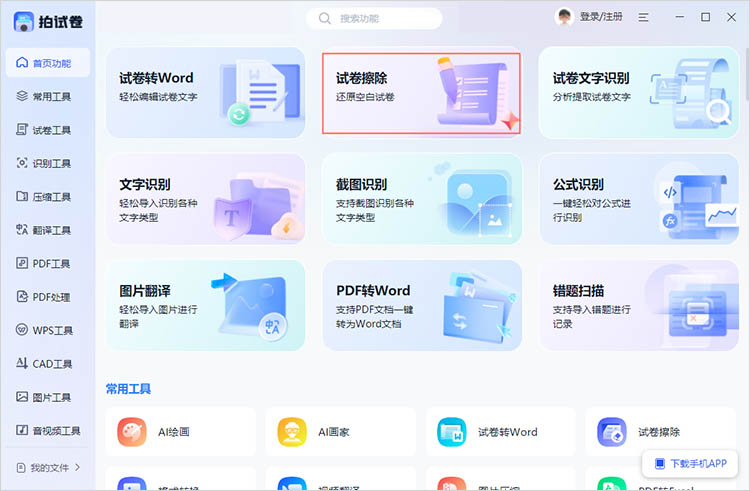
2.点击【添加图片】按钮,将需要擦除的试卷图片导入到软件中,支持PNG、JPG、BMP等格式。

3.根据图片的实际情况,可以使用【局部识别】功能,对识别范围进行调整。点击【立即擦除】,等待软件完成擦除操作即可。
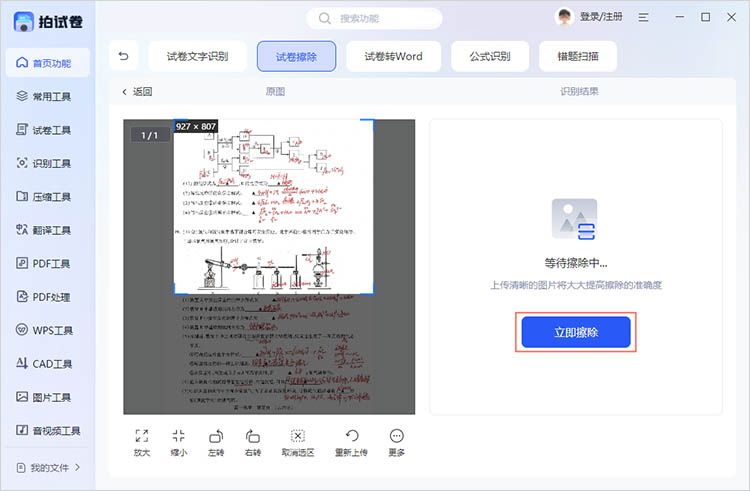
二、试卷擦除的其他方法
1.手动擦除
①将试卷图片转换为文件格式,可以是Word或PDF,然后用对应的软件打开文件。
②Word文档:可以直接选中需要擦除的文字或图形,按Delete键删除,或使用【清除格式】功能去除特定格式。
PDF文件:若PDF文档未加密且支持编辑,可直接在PDF编辑器中选中并删除内容;若不支持直接编辑,可尝试转换为Word文档后再操作,或使用OCR技术将PDF内容转换为可编辑文本。
③完成擦除后,记得保存修改后的文件,以免丢失更改。
2.利用在线工具
许多在线平台提供了便捷的文档处理服务,包括试卷擦除功能。这些工具通常无需安装软件,只需上传文件,即可在线操作,例如试卷星在线网站。
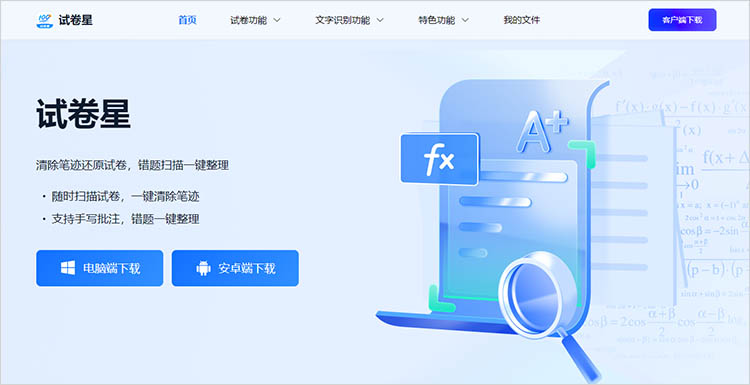
操作步骤:
①进入网站的【试卷还原】功能,点击【上传文件】按钮,在弹出的窗口中找到试卷图片进行上传。
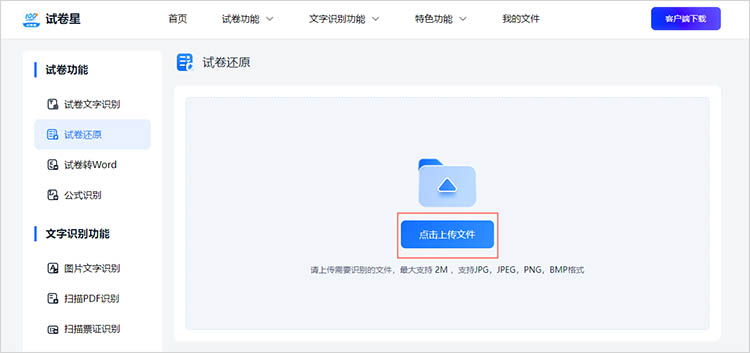
②网站支持批量处理,可继续上传图片进行一键擦除。点击【开始擦除】按钮,等待网站完成擦除操作即可。

在数字化学习与办公的浪潮中,试卷擦除功能为广大学生和教师提供了极大的便利。从拍试卷的专业软件到手动编辑文档的细致操作,再到便捷高效的在线工具,每种方法都有其独特的优势和应用场景。关于“试卷擦除功能怎么用”的内容,本文就先说到这里,希望以上介绍的方法能为大家的学习和工作带来实质性的帮助。


